Bài này mình xin chia sẽ cùng các bạn thêm mẹo nhỏ khi sử dụng phần mềm thiết kế thời trang Lectra Modaris đó là Sao Chép Bảng Thống Kê Chi Tiết Variant Trong Lectra Modaris, sao chép ở đây là sao chép bảng thống kê Variant từ file rập Modaris này sang file rập Modaris khác, không phải là sao chép trong cùng file Modaris. Nếu là sao chép ở cùng 1 file rập Modaris thì các bạn có thể sử dụng chức năng Copy Variant trong bảng Variant.
Mình lấy ví dụ cho các bạn dể hiểu.
Mình có File rập Modaris thứ nhất như hình dưới , file này đã có bảng thống kê Variant.
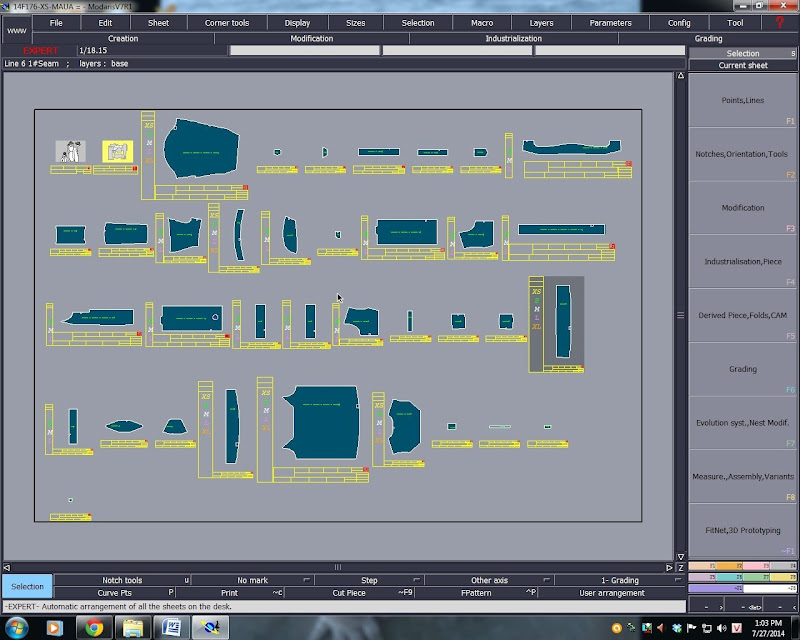
Tiếp theo mình có File rập Modaris thứ 2 cũng với các chi tiết rập giống như file rập trước. Nhưng Size khác và chưa có lập bảng thống kê Variant.

Còn có thể có nhiều file rập như thế nữa bởi vì như ở công ty mình làm, rập sẽ được nhập vào máy tính bằng bảng số hóa nhập mẫu Lectra, mỗi file rập sẽ là 1 size khác nhau. Ví dụ vải chính có 5 Size thì sẽ có 5 file rập Modaris được nhập vào. Cái công việc tạo bảng thống kê chi tiết Variant thì cũng mất khá nhiều thời gian, đôi khi có thể có xảy ra sự nhầm lẫn, sai xót. Nên cách giải quyết là chỉ tạo 1 bảng thống kê chi tiết Variant thật chuẩn cho file rập ở Size nào đó rồi sao chép qua cho các Size khác ở cùng nhóm vải của mã hàng đang làm. Tiết kiệm được rất nhiều thời gian ^_^ nhưng nếu lập bảng Variant đầu tiên mà sai thì sẽ sai toàn bộ.
Việc đầu tiên như mình đã nói ở trên là sẽ tạo bảng thống kê chi tiết Variant ở file rập đầu tiên, bảng thống kế này phải cho thật chính xác. Xong thì lưu file rập đó.
Để sao chép bảng thống kê chi tiết qua file rập khác nhưng cùng nhóm vải của mã hàng đang làm thì các bạn mở file rập Modaris đó lên.
Vào Menu File, chọn Insert Model ( phím tắt là <Tab> ) xuất hiện cửa sổ giao diện như hình dưới.
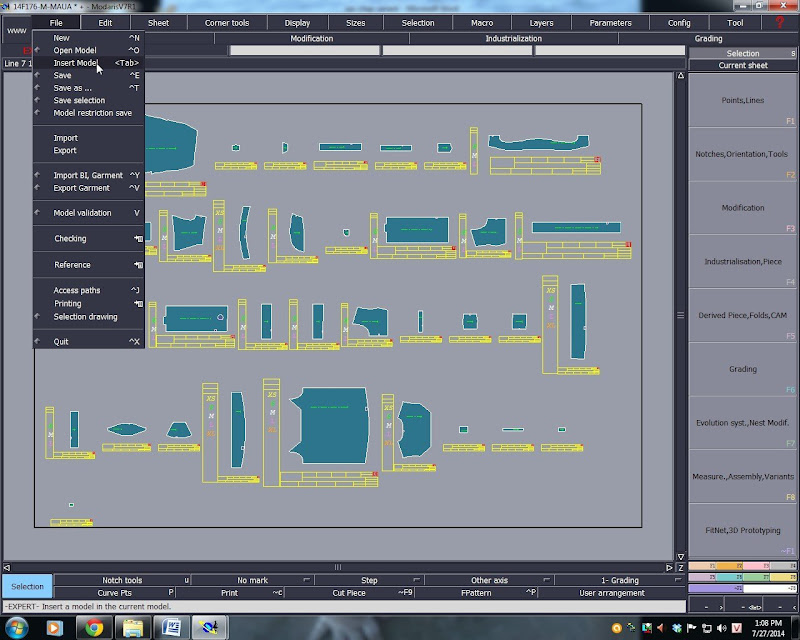

Các bạn chú ý đến các tùy chọn sau đây:
Bấm vào biểu tượng hình vuông của Piece và Flat Pattern để nó nổi lên.
Bấm chọn dòng Keep model pieces, cái này là phải chọn nếu không chương trình sẽ vừa sao chép cả Variant và các chi tiết có trong Variant.
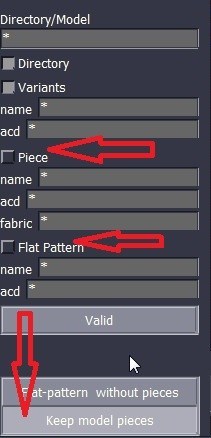
Bấm Change Directory để chọn đường dẫn đến thư mục chưa file rập Modaris muốn sao chép bảng thống kê Variant.
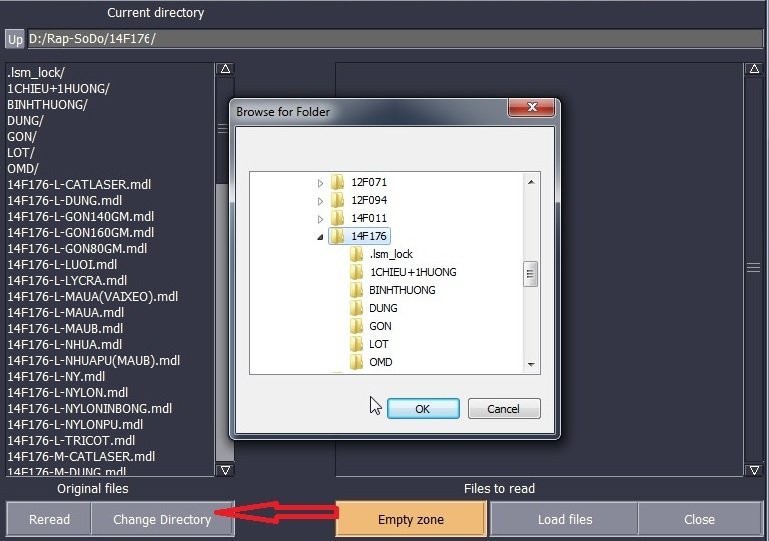
Lúc này sẽ hiển thị các file rập Modaris có trong thư mục đó. Chọn vào file có chứa bảng thống kê chi tiết Variant muốn sao chép. Bấm phải chuột vào file đó, sẽ hiển thị tên bảng Variant. Bấm chọn rồi bấm vào biểu tượng => để chuyển qua cửa sổ bên cạnh, xong thì bấm Load files rồi Close là kết thúc.
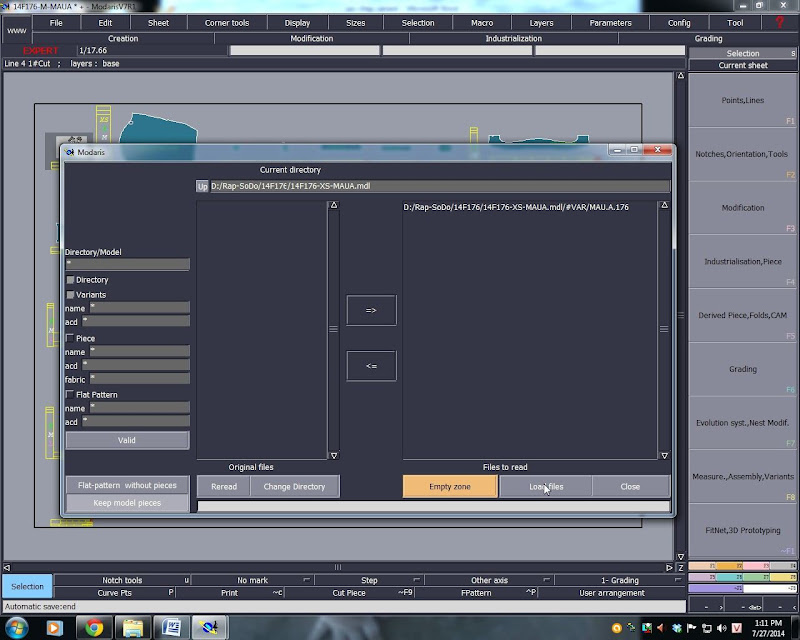
Bảng thống kê chi tiết sẽ được sao chép vào file rập đang mở.
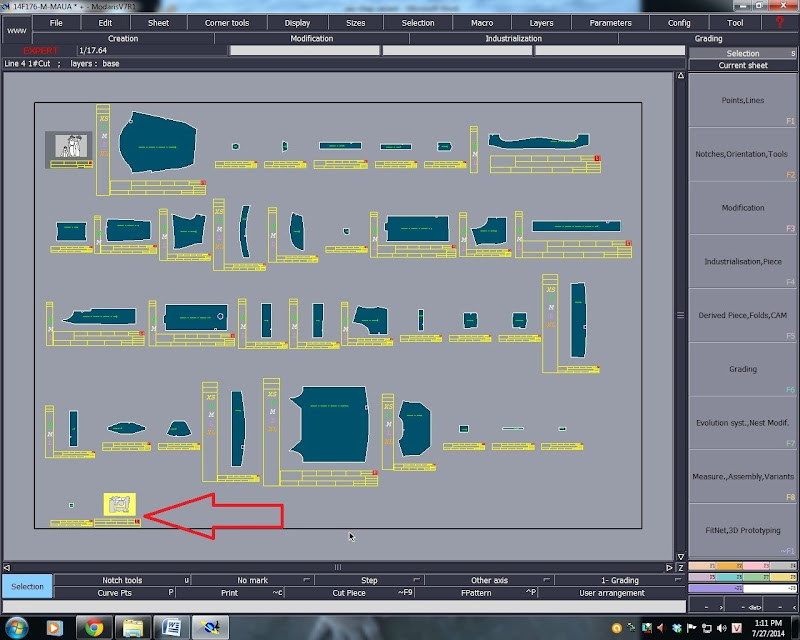
Để dể hiểu xin mời các bạn xem video Sao Chép Bảng Thống Kê Chi Tiết Variant Trong Lectra Modaris dưới đây.
Bài sau mình sẽ hướng dẫn các bạn cách sao chép tên các chi tiết rập ở khác file rập Modaris với nhau.



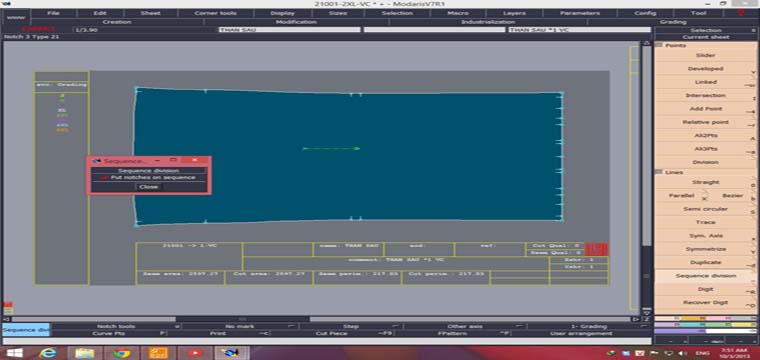
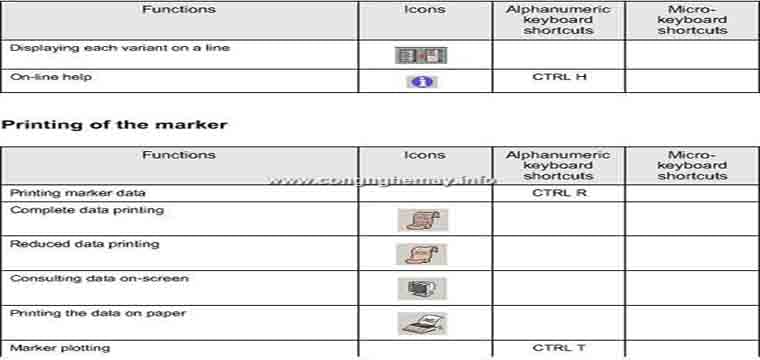
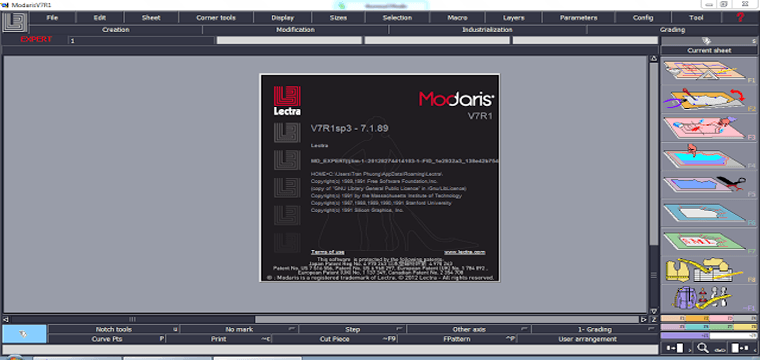
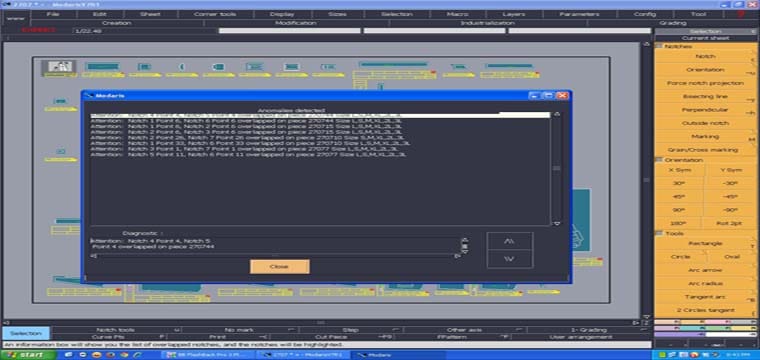
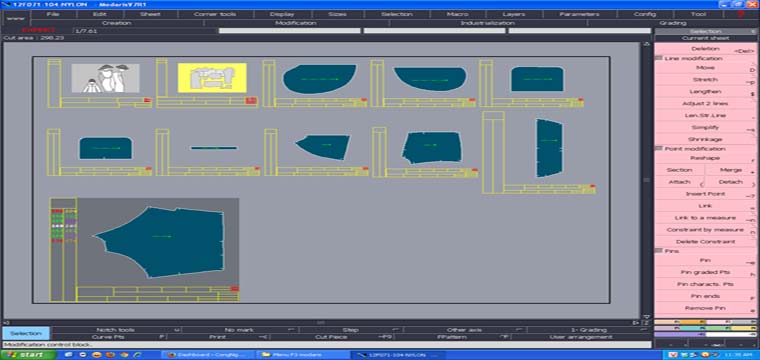
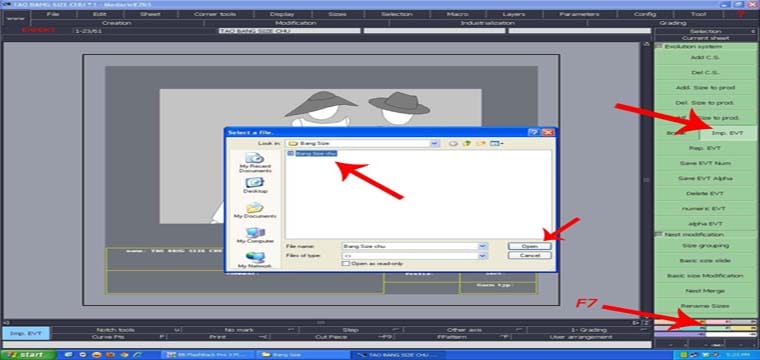
chao anh
anh cho e hỏi một chút khi imprort rập DXF của khách hàng gửi về một vài rạp không mở được bằng phần mềm lectra hoặc gerber . co phan mem nao chuyen dung de mo cac phan do khong
dxf thì có nhiều kiểu, bạn send file đó vào email: haduytintyt235@gmail.com
để mình mở thử xem có được không
anh oi cho em hoi sau khi sao chep duoc bang varian rui thi lam them buoc gi nua de cac chi tiet trong file rap moi vao bang thong ke varian
chào bạn !
nếu các chi tiết trong file rập đó có tên chi tiết giống với file rập có chứa variant sao chép thì lúc sao chép bảng variant xong các chi tiết sẽ tự đc thêm vào trong bảng thống kê.
ví dụ mình nói ở bài này là sao chép bảng thống kê variant với các file rập có cùng tên chi tiết với nhau,
còn nếu ở file rập mới bạn chưa đánh tên cho chi tiết nhưng nếu nó giống tên với file rập có sẵn khác thì có thể sử dụng lệnh ở Menu F4 để sao chép tên chi tiết với nhau. nghĩa là sẽ không cần đánh tên từng chi tiết nữa. copy qua thôi
Action requires knodelwge, and now I can act!
a cho e hỏi. sao chép tên thì vào lệnh nào trong f4 ạ?